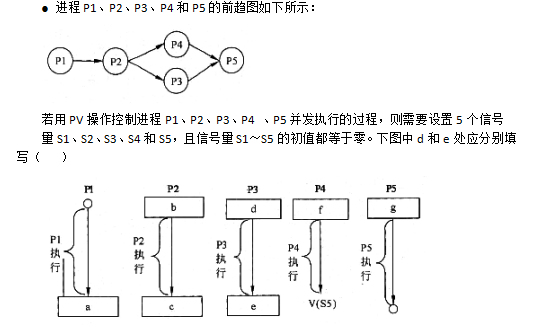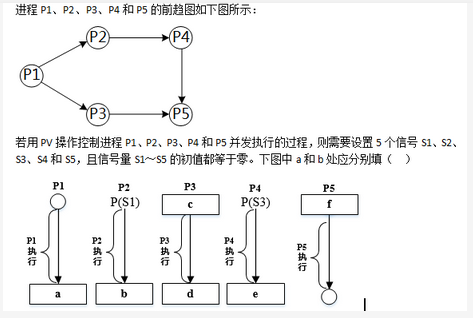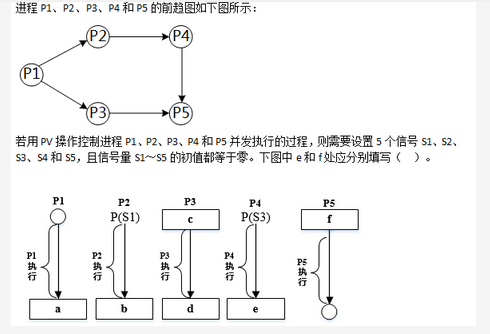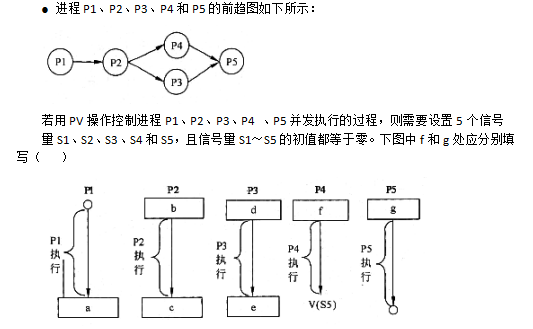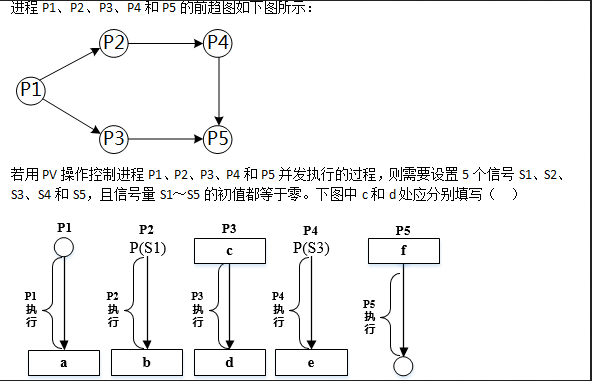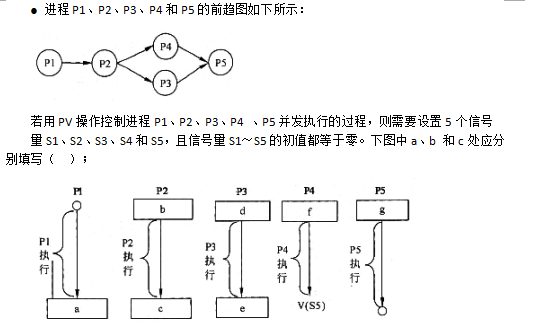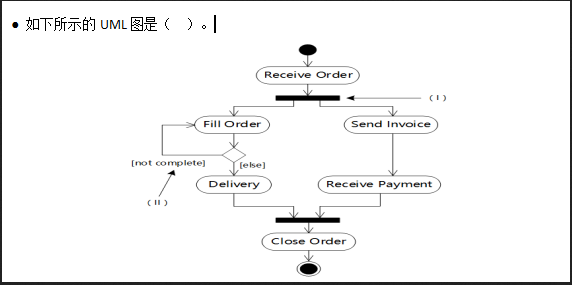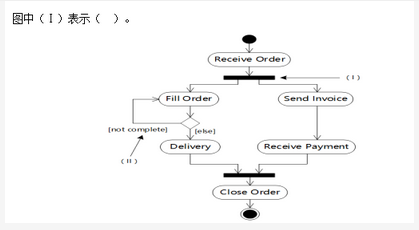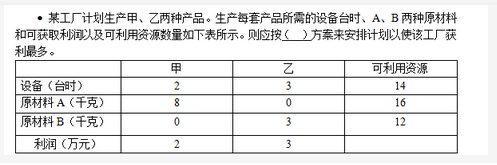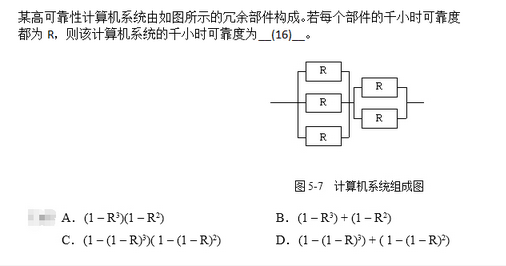阅读以下说明,回答问题1至问题4,将解答填入答题纸对应的解答栏内。
【说明】
IE浏览器支持HTTP、HTTPS、FTP等多种协议。
【问题1】(每空1分,共2分)
如果在IE地址栏中输入192.168.0.1,如图 4-1 所示,则默认的通信协议是(1);
如果要访问FTP服务器(地址为192.168.0.2),应该在地址栏中输入(2)。
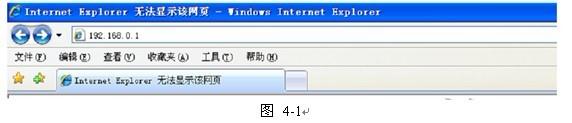
【问题2】(空(3)、(4)各2分,空(5)、(6)各1分,共6分)
IE浏览器的安全区设置可以对被访问的网站设置信任度。IE浏览器包含了四个安全区域:Internet、本地Intranet、可信站点和受限站点(如图 4-2 所示),其中受限站点的默认的安全级别为(3)。
对于公网上某个有害站点,可以通过将该站点加入到(4)的方法来禁止访问;对于公网上某个确认安全的站点,可以通过将该站点加入到(5)或(6)的方法来确保对该站点的正常访问,同时不降低安全性。

图 4-2
【问题3】(每空1分,共3分)
IE浏览器提供的“自动完成表单和Web地址”功能方便了操作,同时可能造成用户名和密码被泄露。因此在输入用户名和密码之前就应该关闭该功能,方法是在如图 4-3 所示的复选框中去掉(7)选项。如果在此操作之前已经输入用户名和密码,则应该通过执行图4-4中的(8)和(9)选项来避免用户名和密码泄露。
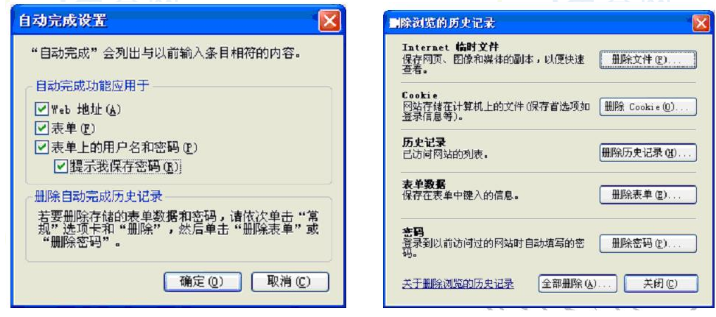
图 4-3 图 4-4
【问题4】(每空2分,共4分)
IE浏览器支持用于Internet内容分级的PICS(Platform for Internet Content Selection)标准。通过设置分级审查功能,可帮助用户控制计算机访问的Internet信息的类型(见图4-5)。例如要限定IE只能访问www.abC.com网站,设置步骤如下:
1) 在IE 浏览器的(10)菜单中打开“Internet选项窗口” ;
2) 切换至“内容”标签页,在分级审查区域中单击“启用”按钮;
3) 在弹出的“内容审查程序”窗口中,将“分级”标签页中的滑块调到0;
4) 点“许可站点”标签页,在“允许该站点”文本框中填入(11),单击“始终”按钮后按“确定”按钮创建监护人密码。
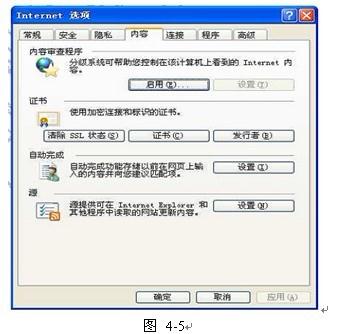
【问题1】2分)
(1)HTTP
(2)ftp://192.168.0.2
【问题2】(6分)
(3)高(2分)
(4)受限站点(2分)
(5)、(6)本地Intranet、可信站点(顺序可换)(各1分)
【问题3】(3分)
(7)表单上的用户名和密码
(8)、(9)删除表单、删除密码(顺序可换)
【问题4】(4分)
(10)工具
(11)www.abc.com
【问题1】
(1)默认的通信协议为http
(2)访问ftp服务器,则需要输入ftp:\\192.168.0.2
【问题2】
IE浏览器的安全区设置可以对被访问的网站设置信任度。IE浏览器包含了四个安全区域:Internet、本地Intranet、可信站点和受限站点(如图 4-2 所示),其中受限站点的默认的安全级别为高。
对于公网上某个有害站点,可以通过将该站点加入到受限站点的方法来禁止访问;对于公网上某个确认安全的站点,可以通过将该站点加入到本地Intranet或可信站点的方法来确保对该站点的正常访问,同时不降低安全性。
【问题3】
IE浏览器提供的“自动完成表单和Web地址”功能方便了操作,同时可能造成用户名和密码被泄露。因此在输入用户名和密码之前就应该关闭该功能,方法是在如图 4-3 所示的复选框中去掉表单上的用户名和密码选项。如果在此操作之前已经输入用户名和密码,则应该通过执行图4-4中的删除表单和删除密码选项来避免用户名和密码泄露。
【问题4】
操作题,明显在IE 浏览器的工具菜单中打开“Internet选项窗口” ;
(11)填写要输入的网址即www.abc.com